admin管理员组文章数量:1794759

Python安装教程步骤1:Pycharm和Anaconda的安装
Python安装教程步骤1:Pycharm和Anaconda的安装
- 作者介绍
- 1.复制pycharm和Aanconda的安装包
- 2. 安装pycharm
- 3. 安装Anaconda
张伟伟,男,西安工程大学电子信学院,2019级硕士研究生,张宏伟人工智能课题组。 研究方向:机器视觉与人工智能。 电子邮件:zhangweiweicpp@163 个人CSDN主页:欢迎关注和相互交流学习.
- python官网.
安装前先下载安装包,建议在博主已准备好的百度网盘链接下载:
百度网盘链接: pan.baidu/s/17kFKkTcXklfEntQwlJZLdA 提取码:2021 百度网盘链接: pan.baidu/s/1FgjTixyrP0xL-SRrUSARhw 提取码:2021
1.复制pycharm和Aanconda的安装包 2. 安装pycharm有专业版和社区版的pycharm,个人学习安装免费的社区版本即可,详细教程可参考以下链接:www.runoob/w3cnote/pycharm-windows-install.html.
- 2.1 点击应用程序进行安装,点击"next"。
- 2.2 修改pycharm安装路径 例如我的安装目录(E:\\Pycharm_install),在E盘新建pycharm_install的文件夹,作为安装目录。
- 2.3 勾选安装选项,依照下图勾选三项,然后点击"next"。
- 2.4 启动菜单,不做修改直接点击"install"
- 2.5 安装过程约3-5分钟,等待完成,点击Finish,至此,恭喜你已完成整个pycharm的安装,安装完成后桌面会显示pycharm图标。 接下来需要为pycharm配置python解释器。这里我们使用Anaconda管理各个版本的python解释器。
注意安装位置和勾选添加环境变量到系统路径,其余一路next即可。参考链接: blog.csdn/qq_37392932/article/details/81210470.
- 3.1 双击exe文件进行安装
- 3.2
- 3.3 此处注意修改安装路径。例如我的安装路径为 E:\\Anaconda_install
- 3.4 添加Anaconda环境变量到系统路径,勾选如图,点击Install,静静等待安装,大概耗时7分钟。
- 3.5 然后一路"next"即可。
课题组踩坑总结经验,希望大家不吝一键三连,关注支持一下!!!
本文标签: 步骤教程Pythonpycharmanaconda
版权声明:本文标题:Python安装教程步骤1:Pycharm和Anaconda的安装 内容由林淑君副主任自发贡献,该文观点仅代表作者本人, 转载请联系作者并注明出处:http://www.xiehuijuan.com/baike/1687012125a128550.html, 本站仅提供信息存储空间服务,不拥有所有权,不承担相关法律责任。如发现本站有涉嫌抄袭侵权/违法违规的内容,一经查实,本站将立刻删除。















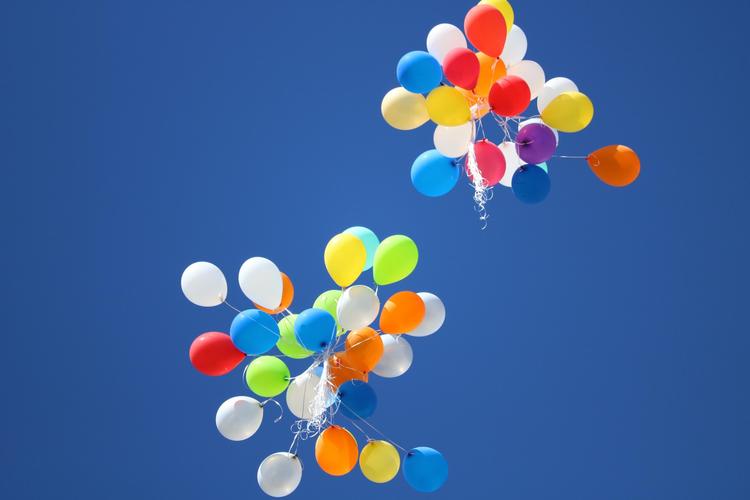







发表评论